So löschen Sie App Reisen plus 360°
Veröffentlicht von: Kai BruchmannErscheinungsdatum: October 16, 2021
Müssen Sie Ihr App Reisen plus 360°-Abonnement kündigen oder die App löschen? Diese Anleitung bietet Schritt-für-Schritt-Anleitungen für iPhones, Android-Geräte, PCs (Windows/Mac) und PayPal. Denken Sie daran, mindestens 24 Stunden vor Ablauf Ihrer Testversion zu kündigen, um Gebühren zu vermeiden.
Anleitung zum Abbrechen und Löschen von App Reisen plus 360°
Inhaltsverzeichnis:
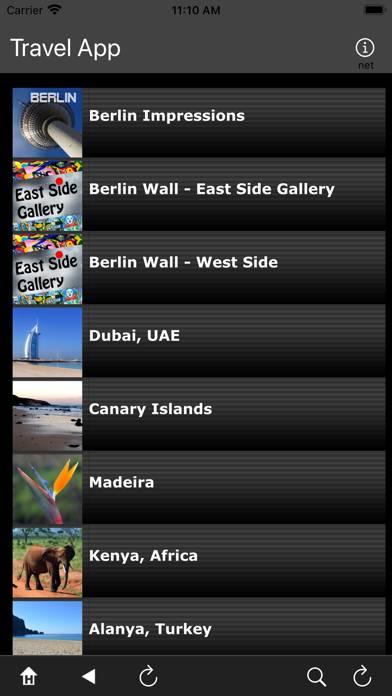
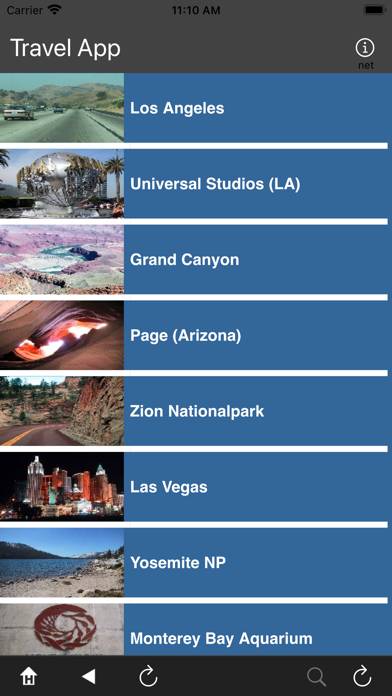
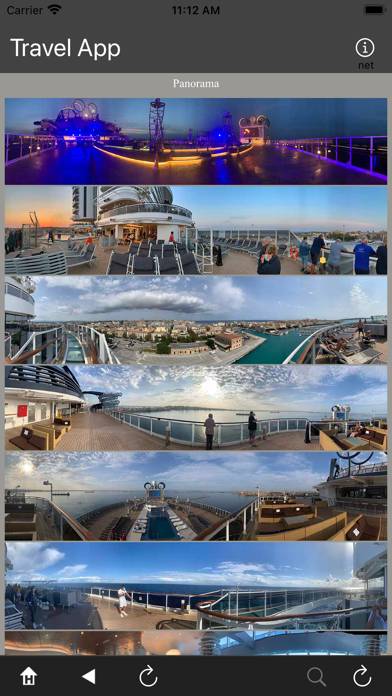

Anweisungen zum Abbestellen von App Reisen plus 360°
Das Abbestellen von App Reisen plus 360° ist einfach. Befolgen Sie diese Schritte je nach Gerät:
Kündigen des App Reisen plus 360°-Abonnements auf dem iPhone oder iPad:
- Öffnen Sie die App Einstellungen.
- Tippen Sie oben auf Ihren Namen, um auf Ihre Apple-ID zuzugreifen.
- Tippen Sie auf Abonnements.
- Hier sehen Sie alle Ihre aktiven Abonnements. Suchen Sie App Reisen plus 360° und tippen Sie darauf.
- Klicken Sie auf Abonnement kündigen.
Kündigen des App Reisen plus 360°-Abonnements auf Android:
- Öffnen Sie den Google Play Store.
- Stellen Sie sicher, dass Sie im richtigen Google-Konto angemeldet sind.
- Tippen Sie auf das Symbol Menü und dann auf Abonnements.
- Wählen Sie App Reisen plus 360° aus und tippen Sie auf Abonnement kündigen.
App Reisen plus 360°-Abonnement bei Paypal kündigen:
- Melden Sie sich bei Ihrem PayPal-Konto an.
- Klicken Sie auf das Symbol Einstellungen.
- Navigieren Sie zu „Zahlungen“ und dann zu Automatische Zahlungen verwalten.
- Suchen Sie nach App Reisen plus 360° und klicken Sie auf Abbrechen.
Glückwunsch! Ihr App Reisen plus 360°-Abonnement wird gekündigt, Sie können den Dienst jedoch noch bis zum Ende des Abrechnungszeitraums nutzen.
So löschen Sie App Reisen plus 360° - Kai Bruchmann von Ihrem iOS oder Android
App Reisen plus 360° vom iPhone oder iPad löschen:
Um App Reisen plus 360° von Ihrem iOS-Gerät zu löschen, gehen Sie folgendermaßen vor:
- Suchen Sie die App Reisen plus 360°-App auf Ihrem Startbildschirm.
- Drücken Sie lange auf die App, bis Optionen angezeigt werden.
- Wählen Sie App entfernen und bestätigen Sie.
App Reisen plus 360° von Android löschen:
- Finden Sie App Reisen plus 360° in Ihrer App-Schublade oder auf Ihrem Startbildschirm.
- Drücken Sie lange auf die App und ziehen Sie sie auf Deinstallieren.
- Bestätigen Sie die Deinstallation.
Hinweis: Durch das Löschen der App werden Zahlungen nicht gestoppt.
So erhalten Sie eine Rückerstattung
Wenn Sie der Meinung sind, dass Ihnen eine falsche Rechnung gestellt wurde oder Sie eine Rückerstattung für App Reisen plus 360° wünschen, gehen Sie wie folgt vor:
- Apple Support (for App Store purchases)
- Google Play Support (for Android purchases)
Wenn Sie Hilfe beim Abbestellen oder weitere Unterstützung benötigen, besuchen Sie das App Reisen plus 360°-Forum. Unsere Community ist bereit zu helfen!
Was ist App Reisen plus 360°?
15 travel apps that smart travelers use in 2024:
Folgende Orte sind enthalten:
Berlin, Berliner Mauer, Dubai, Kanarische Inseln, Madeira, Kenia, Gambia, Alanya, Rom, USA (Westen), Frankfurt am Main, Griechenland, Miami, Thailand, Polnische Küste, Stralsund, Mittelmeer-Kreuzfahrt.
Systemvoraussetzungen:
- ab iOS 8
- Internetverbindung erforderlich
- kleine App, wenig Speicherplatz